Inaktivera nöd- eller gula varningar på Android-telefon
Amber alert eller Emergency alert är en användbar funktion som varnar dig för eventuella hot i din ort, stad eller stad. Det är en viktig funktion som lades till av Android för att få saker upp till FCC- standarden. Denna nödvarningstjänst tillhandahålls av din nätoperatör. I händelse av en nödsituation eller potentiellt hot mot din säkerhet kommer du att få ett varningsmeddelande med ett högt aviseringsljud.
Vilka är fördelarna med Emergency eller Amber Alerts?(What are the benefits of Emergency or Amber Alerts?)
Nödvarningssystemet kan användas av olika statliga(Government) myndigheter som polisen(Police Department) , brandkåren(Fire) , väderavdelningen(Weather) etc. för att meddela dig om ett potentiellt hot i din stadsdel eller stad. Med hjälp av den lokala nättjänstleverantören kan statliga organ sända ett varningsmeddelande. I händelse av orkan, tsunami, jordbävning, kraftiga regn, etc. får du en nödlarm(Emergency) så att du kan vidta nödvändiga försiktighetsåtgärder.
En annan stor användning av Amber -varningar är att meddela samhället om någon försvinner. Ta till exempel ett barn som går vilse, polisen kan nu skicka ett nödmeddelande(Emergency) till alla i samhället och söka hjälp. Det ökar chansen avsevärt att hitta den försvunne personen.

Varför måste du inaktivera Emergency of Amber Alerts?(Why do you need to Disable Emergency of Amber Alerts?)
Även om nödvarningar(Emergency) ibland visar sig vara mycket användbara, är det inte det roligaste att höra klockan tre på natten. Nöd-(Emergency) eller gula(Amber) varningar kommer att göra ett högt ljud även om du sätter telefonen på tyst. Föreställ(Imagine) dig att du sover lugnt eller vid ett viktigt möte när din telefon plötsligt börjar ringa högt. Det kommer att skrämma dig och orsaka många olägenheter. Det finns tillfällen då du inte skulle vilja bli störd, men tyvärr bryr sig inte nödlarm om det . (Emergency)Den enda lösningen är att inaktivera larmljudet för nödsituationer (Amber)eller(Emergency) gult .
Beroende på OEM har varje Android- enhet en något annorlunda procedur för att inaktivera nöd- eller gula(Amber) varningar. I följande avsnitt kommer vi att ge en stegvis guide för att inaktivera Amber Alert - ljud för stora Android- smarttelefonmärken.
Inaktivera Emergency eller Amber Alerts på lager Android(Disable Emergency or Amber Alerts on Stock Android)
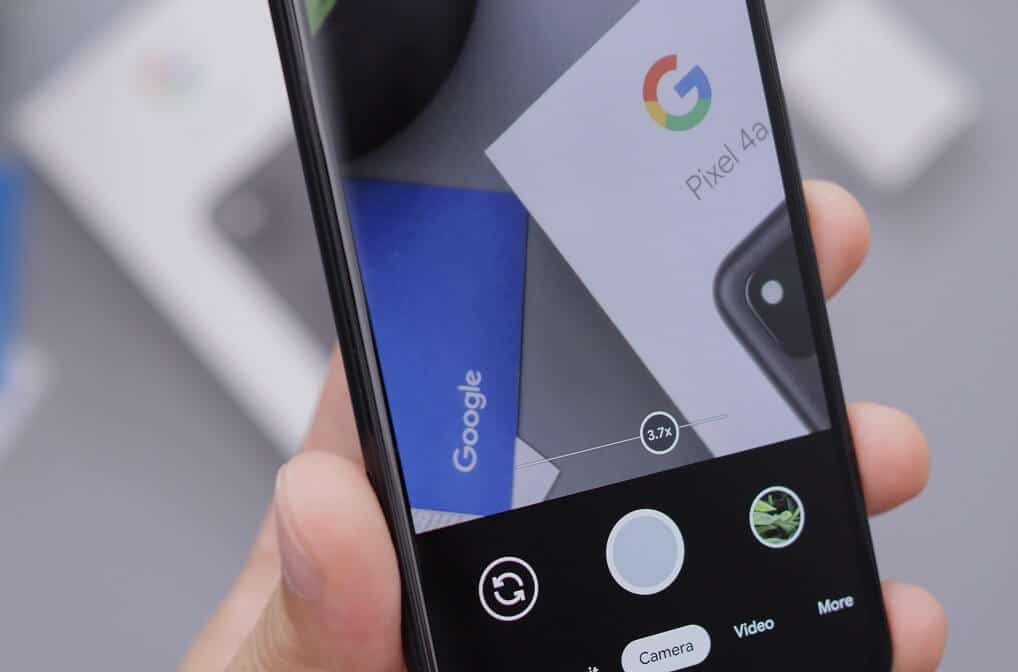
Android-smarttelefoner som körs på lager Android(stock Android) som Google Pixel eller Nexus har möjlighet att inaktivera Amber Alerts från själva enhetsinställningarna. Följ stegen nedan för att se hur:
- Öppna först Inställningar( Settings) på din enhet.
- Klicka nu på alternativet Appar och aviseringar( Apps and Notifications) .
- Här, navigera till botten av skärmen och välj alternativet Avancerat .(Advanced)
- Efter det, tryck på alternativen för nödvarningar(Emergency alerts) .
- Här hittar du en lista över olika typer av nödlarm(Emergency) . Leta efter Amber Alerts och inaktivera vippomkopplaren(Amber Alerts and disable the toggle) bredvid den. Om du vill kan du till och med inaktivera varningar för extrema och allvarliga hot.( disable Alerts for Extreme and Severe threats.)
- Det är allt; du är klar. Du kommer inte att få fler irriterande nödvarningar i framtiden.
Inaktivera nöd- eller gula varningar på Samsung-smarttelefoner(Disable Emergency or Amber Alerts on Samsung Smartphones)

Processen för att inaktivera nöd-(Emergency) eller Amber Alert- ljud på Samsung -smarttelefoner är lite annorlunda än vanliga Android . Dess inställningar för nödmeddelanden(Emergency) finns i meddelandeappen. Du måste dock se till att Samsung- meddelanden är inställda som standardmeddelandeapp innan du fortsätter med nästa steg. Du kan till och med byta till någon annan meddelandeapp efter att du har inaktiverat Amber -varningar och inställningen kommer fortfarande att vara giltig. När du har gjort bytet och ställt in Samsung- meddelanden som din standardmeddelandeapp, följ stegen nedan för att inaktivera Amber Alert :
- Det första du behöver göra är att öppna appen Inställningar( Settings app) på din enhet.
- Efter det trycker du på alternativet Apps .
- Leta efter Samsung Messages- appen i listan över alla installerade appar på din enhet och tryck på ikonen Inställningar(Settings) bredvid den.
- Klicka nu på alternativet Aviseringar(Notifications) .
- Inaktivera här växlingsknappen bredvid alternativet Emergency Alerts( disable the Toggle switch next to the Emergency alerts option) .
- Nu kommer du inte att bli skrämd mitt i natten på grund av Amber -varningar.
Du kan också komma åt dessa inställningar direkt från själva appen Messages . Allt du behöver göra är att öppna appen Messages ( Samsung Messages ) på din enhet och trycka på menyalternativet( menu option) (tre vertikala punkter) längst upp till höger på skärmen. Välj nu alternativet Inställningar(Settings) från rullgardinsmenyn och upprepa stegen ovan.
En fördel med att använda en Samsung- enhet är att den låter dig tillfälligt inaktivera varningsljud(Alert) . Du kan helt enkelt tysta aviseringsljudet istället för att helt inaktivera nödvarningar(Emergency) . Således kommer du att kunna ta emot viktiga säkerhetsvarningar och ändå inte bli störd av dem slumpmässigt. Dessa varningar kommer att nå din enhet och du kan kolla in dem när du vill. Följ stegen nedan för att tillfälligt inaktivera Amber varningsljud och tysta aviseringsljuden:
- Öppna först Inställningar(Settings) på din enhet.
- Efter det trycker du på alternativet Apps .
- Leta efter Samsung Messages- appen i listan över alla installerade appar på din enhet och tryck på ikonen Inställningar(Settings) bredvid den.
- Klicka nu på alternativet Nödvarningsinställningar(Emergency alert settings) .
- Här slår du helt enkelt av omkopplaren bredvid alternativet Alert sound.(Toggle off the switch next to Alert sound option.)
- Som nämnts tidigare kan du ställa in Amber varningsljud så att de helt enkelt vibrerar. (set Amber alert sounds to simply vibrate.)Detta skulle fortfarande tillåta dig att kontrollera meddelandet utan att orsaka onödiga störningar.
- Se till att aktivera varningspåminnelser( turn on Alert reminders) så att du får snabba påminnelser om de nödvarningsmeddelanden(Emergency Alert) som du har fått.
- Dessutom finns det också ett alternativ att inaktivera nödvarningar, men vi rekommenderar att du inte gör det eftersom du kan gå miste om viktig information.
Inaktivera nöd- eller gula varningar på LG-smarttelefoner(Disable Emergency or Amber Alerts on LG Smartphones)
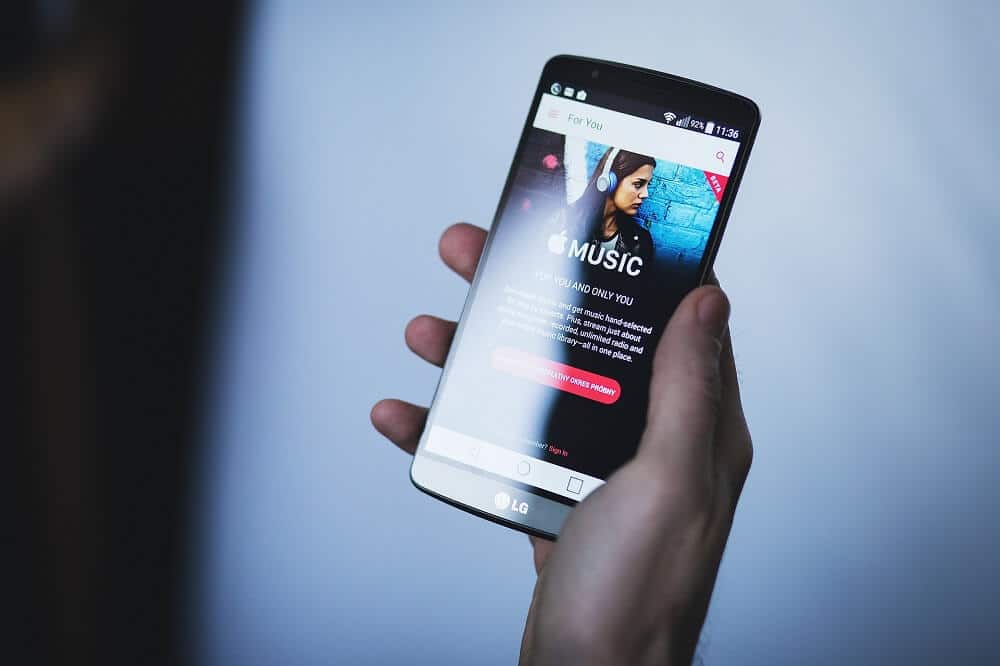
Ett annat mest använda smartphonemärke är LG. Det låter dig också enkelt inaktivera nöd-(Emergency) eller gula(Amber) varningsljud på din enhet. Den här inställningen finns under Nätverks-(Network) och Internetinställning(Internet) . Nedan följer en stegvis guide för att inaktivera nödvarningar(Emergency) på din LG-smarttelefon:
- Det första du behöver göra är att öppna Inställningar(Settings) och välja alternativet Nätverk och Internet .(Network and Internet)
- Gå här till avsnittet Trådlösa nödvarningar.( Wireless Emergency alerts section.)
- Klicka nu på menyalternativet( menu) (tre vertikala punkter) längst upp till höger på skärmen.
- Från rullgardinsmenyn väljer du alternativet Inställningar .(Settings)
- Här, inaktivera helt enkelt växlingsknappen bredvid alternativet Amber Alerts.(disable the toggle switch next to the Amber Alerts option.)
Alternativt kan du också inaktivera Amber Alerts från Messages- appen. Följ stegen nedan för att se hur:
- Öppna först appen Meddelanden(Messages app) på din enhet.
- Klicka nu på menyalternativet(menu) (tre vertikala punkter) längst upp till höger på skärmen.
- Efter det väljer du alternativet Inställningar från rullgardinsmenyn.( Settings option from the drop-down menu.)
- Klicka här på alternativet Nödvarningar(Emergency alerts) .
- Nu, inaktivera helt enkelt växlingsknappen bredvid alternativet Amber Alerts.( disable the toggle switch next to the Amber Alerts option.)
Inaktivera nöd- eller gula varningar på One Plus-smarttelefoner(Disable Emergency or Amber Alerts on One Plus Smartphones)

Om du äger en One Plus-smarttelefon kan Amber -varningar enkelt inaktiveras från Messages- appen. Det är en enkel och sömlös process. Följ stegen nedan för att se hur:
- Det första du behöver göra är att öppna appen Meddelanden(Messages) på din enhet.
- Tryck sedan på menyalternativet (tre vertikala punkter) längst upp till höger på skärmen.
- Välj nu alternativet Inställningar(Settings) från rullgardinsmenyn.
- Här hittar du ett alternativ som heter Trådlösa(Wireless) varningar. Tryck på den.
- Leta nu efter Amber -varningar och inaktivera vippomkopplaren bredvid den.
- Det är allt; du är klar. När Amber -varningarna har inaktiverats kommer du inte att besväras av plötsliga och irriterande varningsljud.
Rekommenderad:(Recommended:)
- Åtgärda WhatsApp-samtal som inte ringer på Android(Fix WhatsApp Call Not Ringing on Android)
- Hur man överför gamla WhatsApp-chattar till din nya telefon(How to Transfer old WhatsApp chats to your new Phone)
- Hur man slår på eller av kamerablixt på Android(How to Turn Camera Flash On or Off on Android)
Vi hoppas att du tycker att denna information är användbar och att du har kunnat inaktivera nöd- eller gula varningar på din Android-telefon( disable emergency or amber alerts on your Android phone) . Amber Alerts är en viktig tjänst som tillhandahålls av din nättjänstleverantör för att varna dig för säkerhetshot. Men de kan komma vid udda tider och störa ditt schema. Du måste ha möjlighet att inaktivera Amber Alert- ljud och stänga av den. Annars är det enda alternativet kvar att inaktivera nödvarningar(Emergency Alerts) helt. I den här artikeln har vi försökt täcka så många olika smartphonemärken som möjligt. Om din enhet inte finns med i listan kan du helt enkelt googla på din enhet och modell och leta efter den exakta proceduren för att inaktivera Amber Alert- ljud.
Related posts
Hur man ändrar storlek på tangentbordet på Android-telefon
Hur man visar skrivbordsversionen av Facebook på Android-telefon
5 sätt att komma åt blockerade webbplatser på Android-telefon
Hur man tar bort ett virus från en Android-telefon (guide)
Hur man rensar cache på Android-telefon (och varför är det viktigt)
6 sätt att ansluta din Android-telefon till din TV
Hur man avblockerar ett telefonnummer på Android
4 sätt att spara GIF-filer på Android-telefon
Hur kontrollerar jag om din Android-telefon är rotad?
Åtgärda Ghost Touch-problem på Android-telefon
Fix Det går inte att ladda ner appar på din Android-telefon
Hur man kontrollerar Android-telefonens RAM-typ, hastighet och driftsfrekvens
Hur man slår PÅ OK Google på Android-telefon
Hur man byter från Windows Phone till Android Phone
Hur kör man två Snapchat-konton på en Android-telefon?
Hur man ändrar standardtangentbord på Android-telefon
Windows 10 PC känner inte igen eller ansluter till Android-telefon
Hur man stabiliserar videor på Android-telefon
Hur du döljer ditt telefonnummer på nummerpresentation på Android
Hur man sidladdar appar på Android-telefon (2022)
